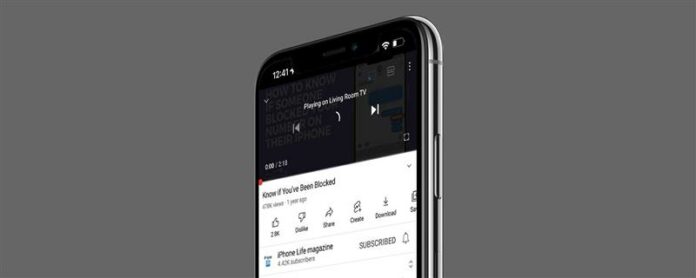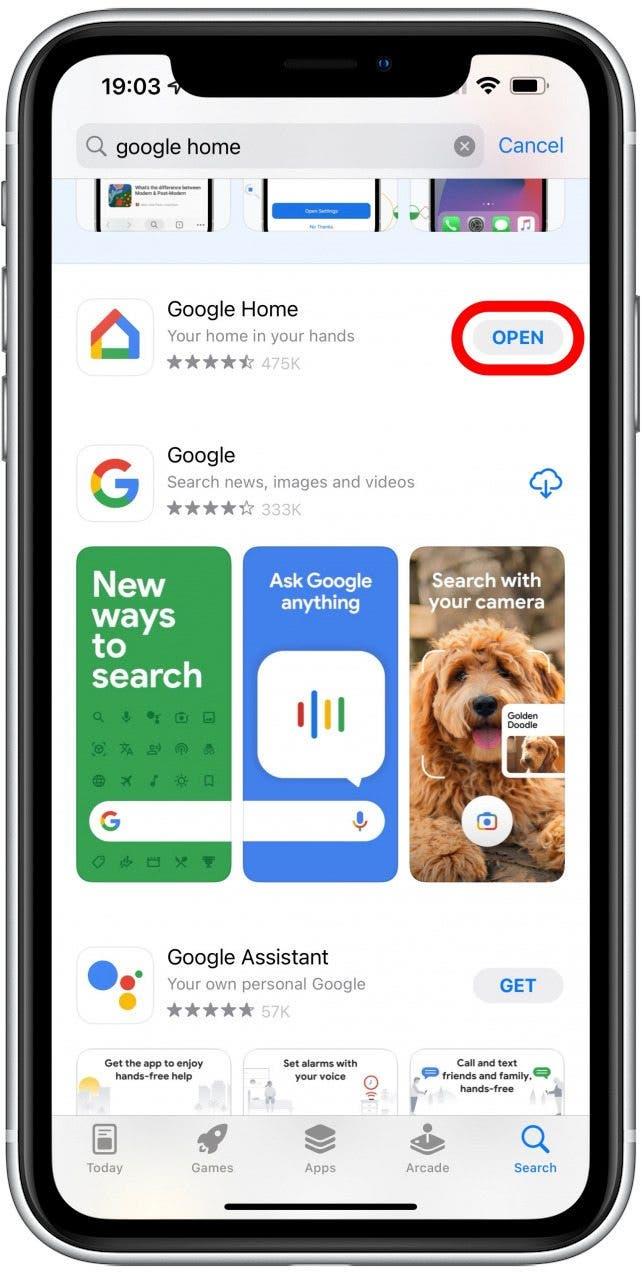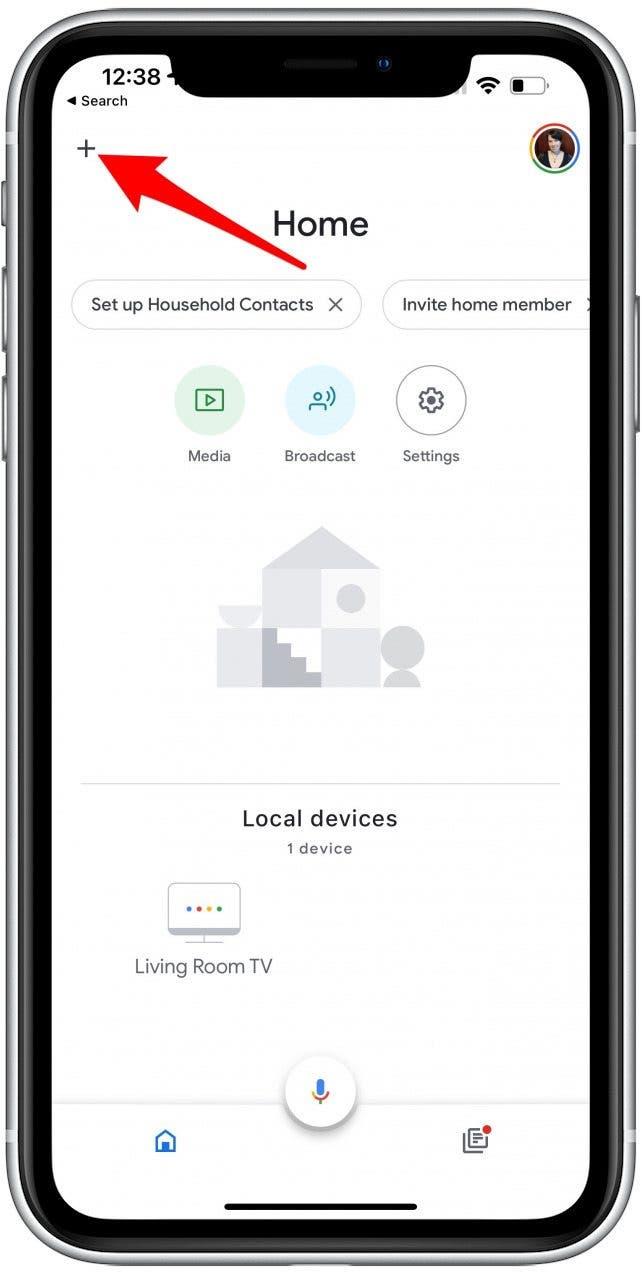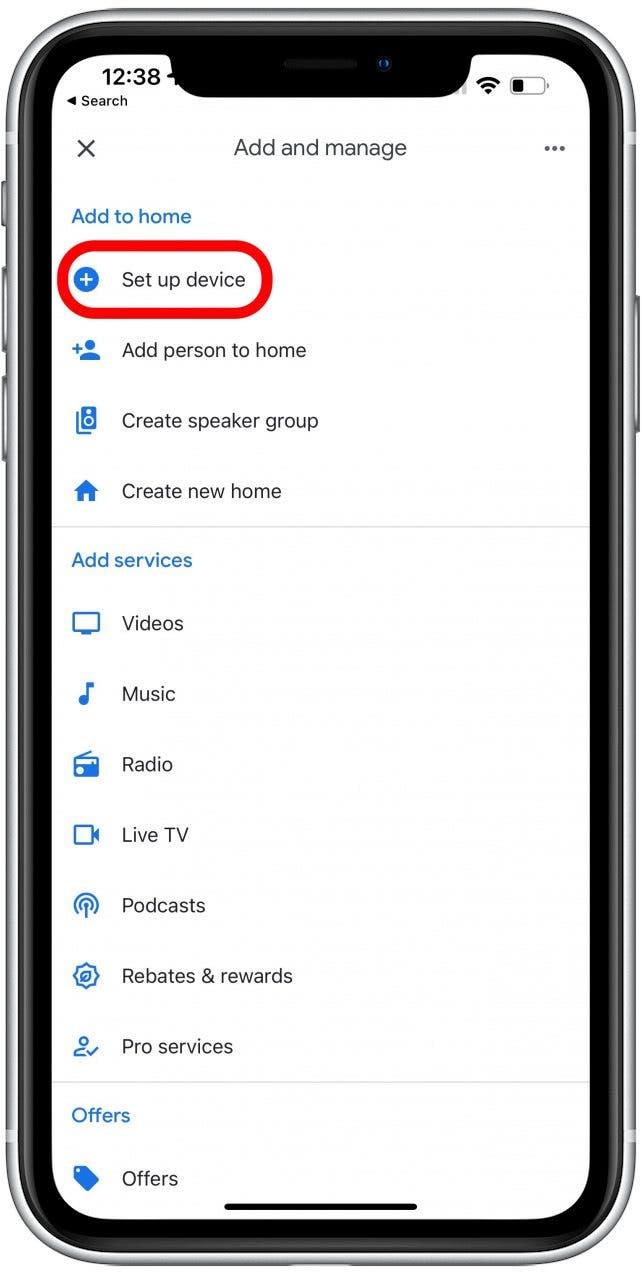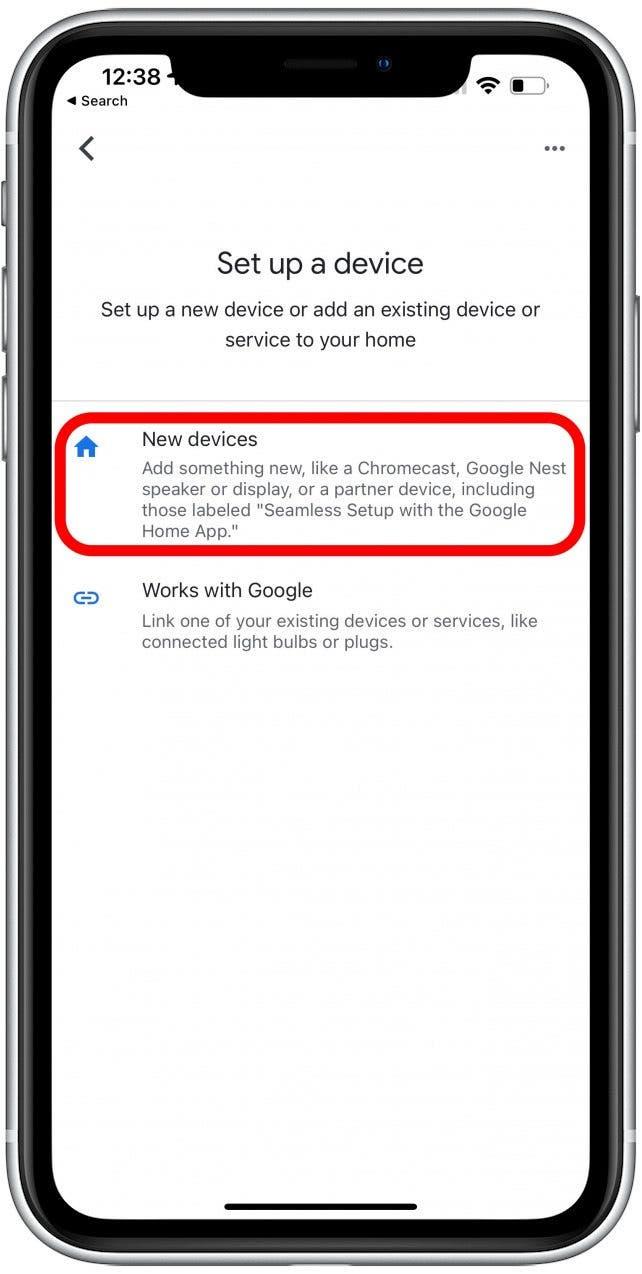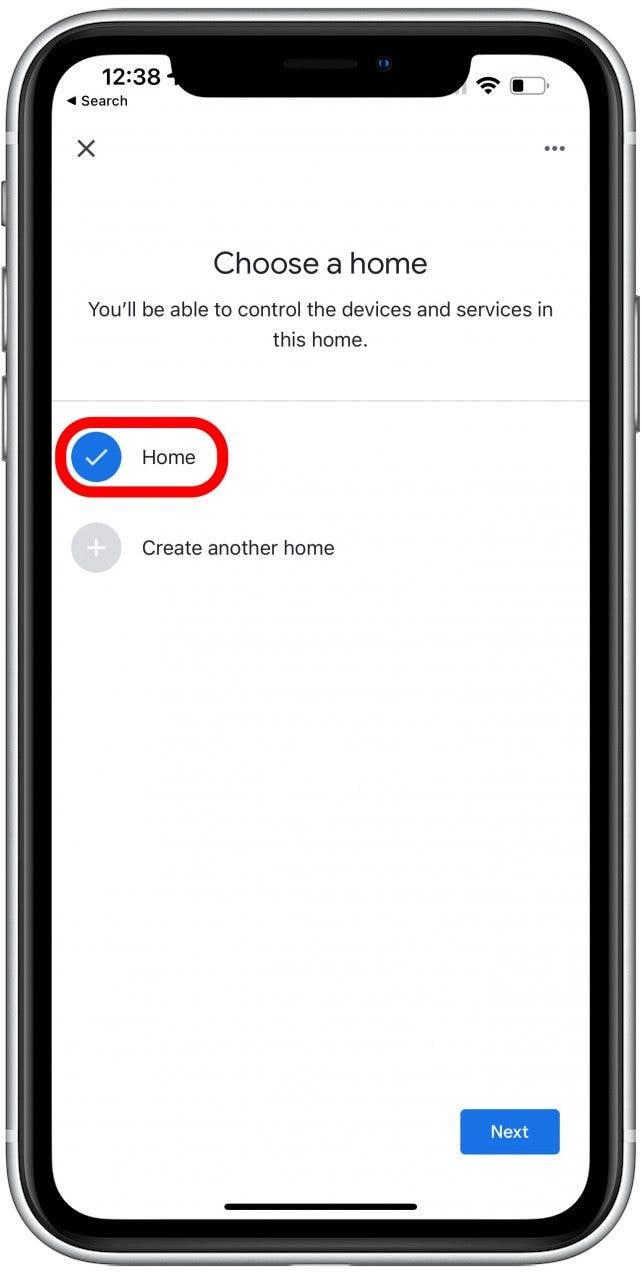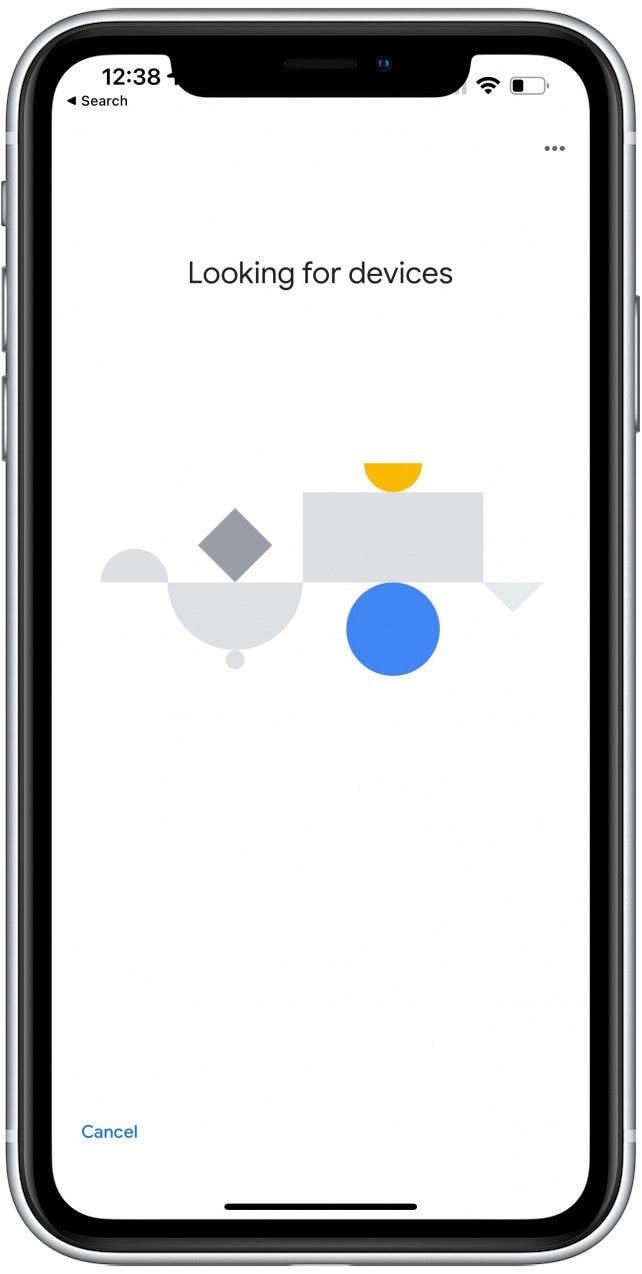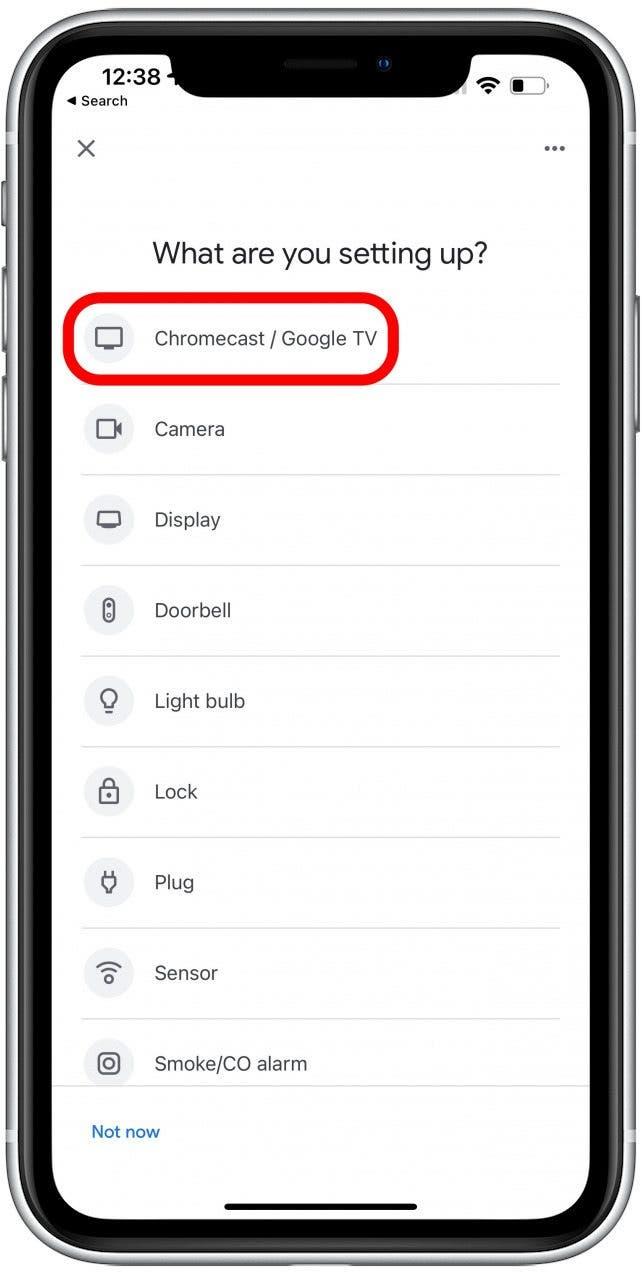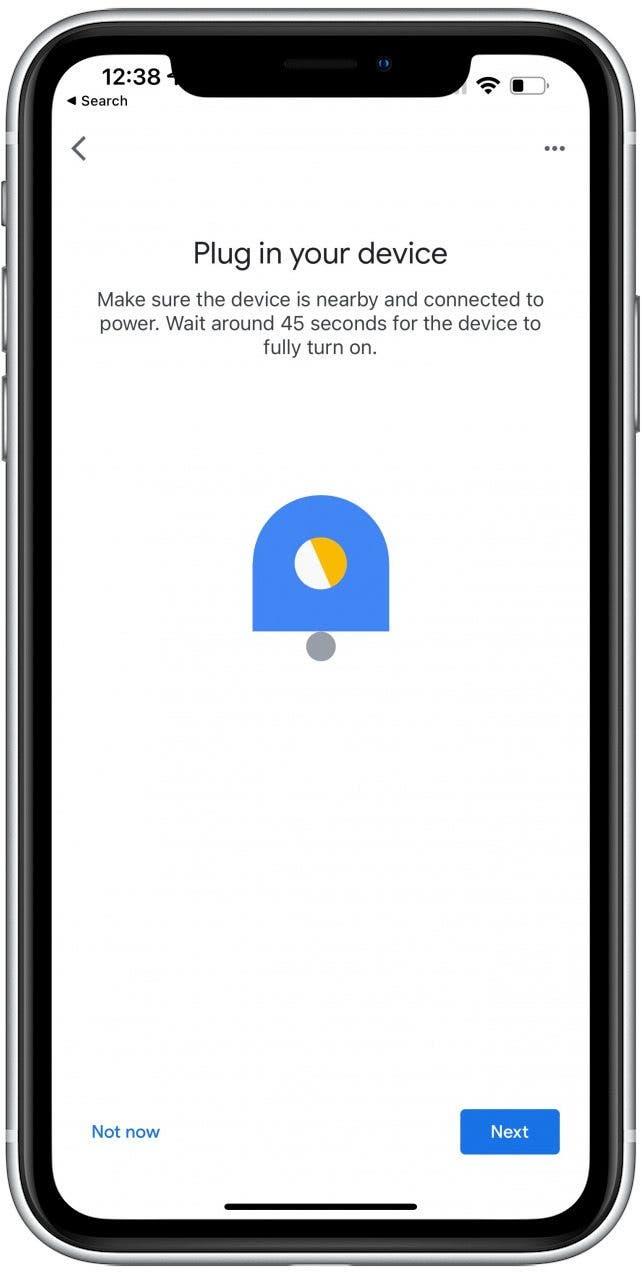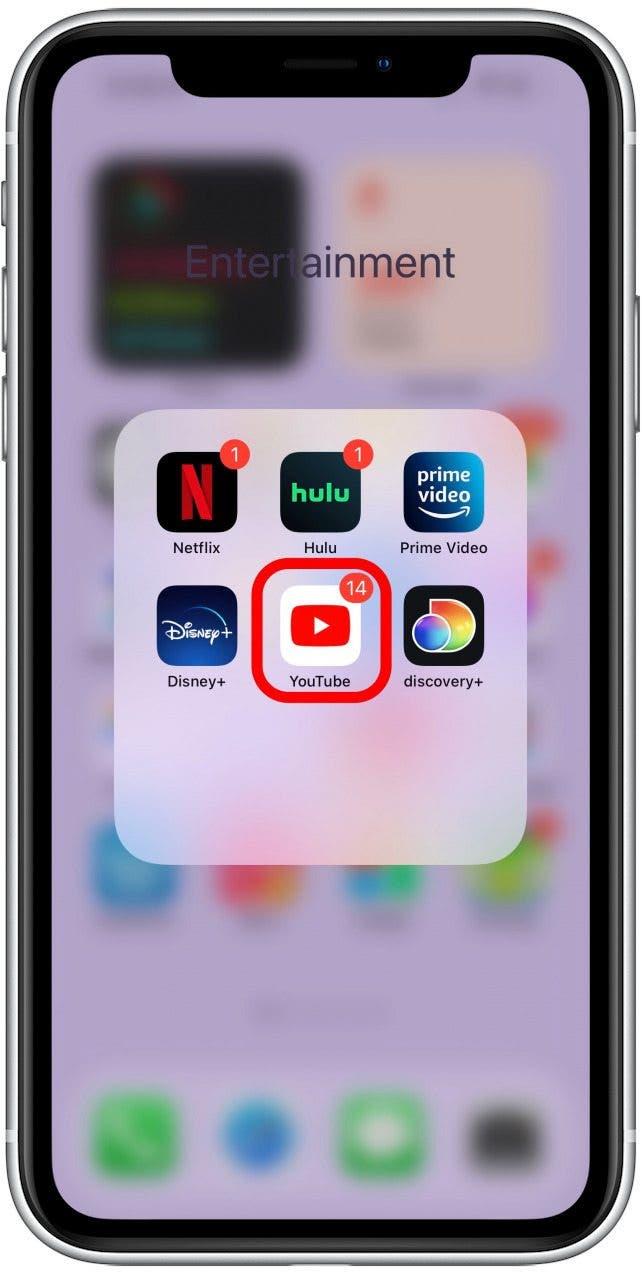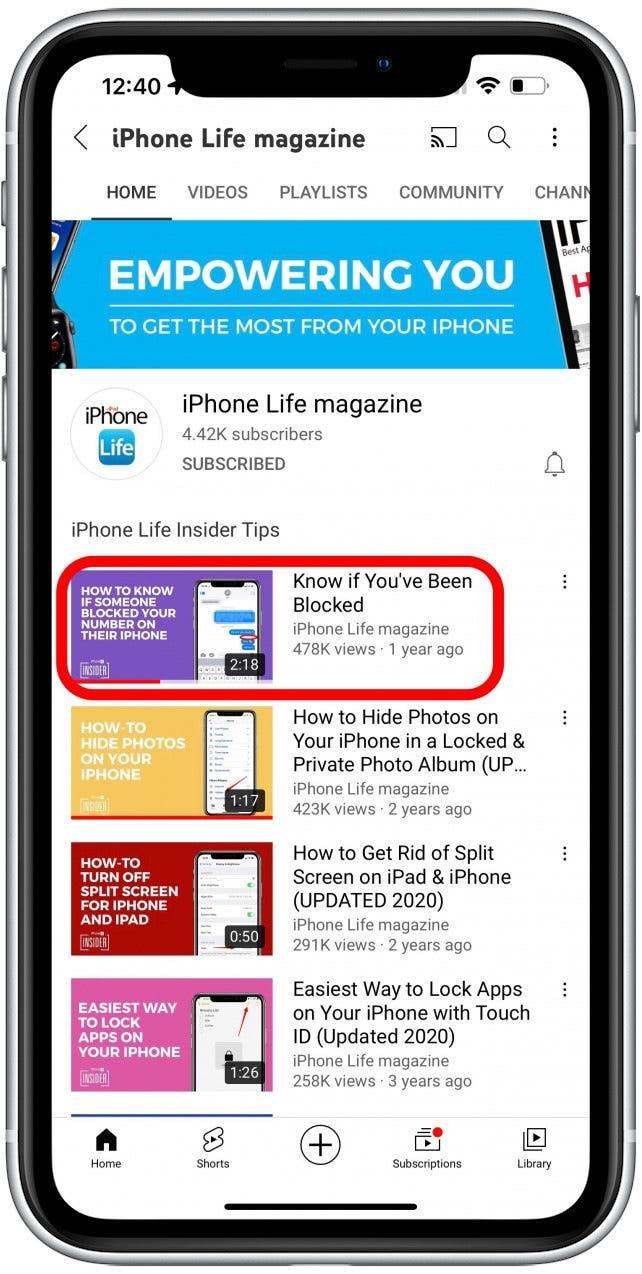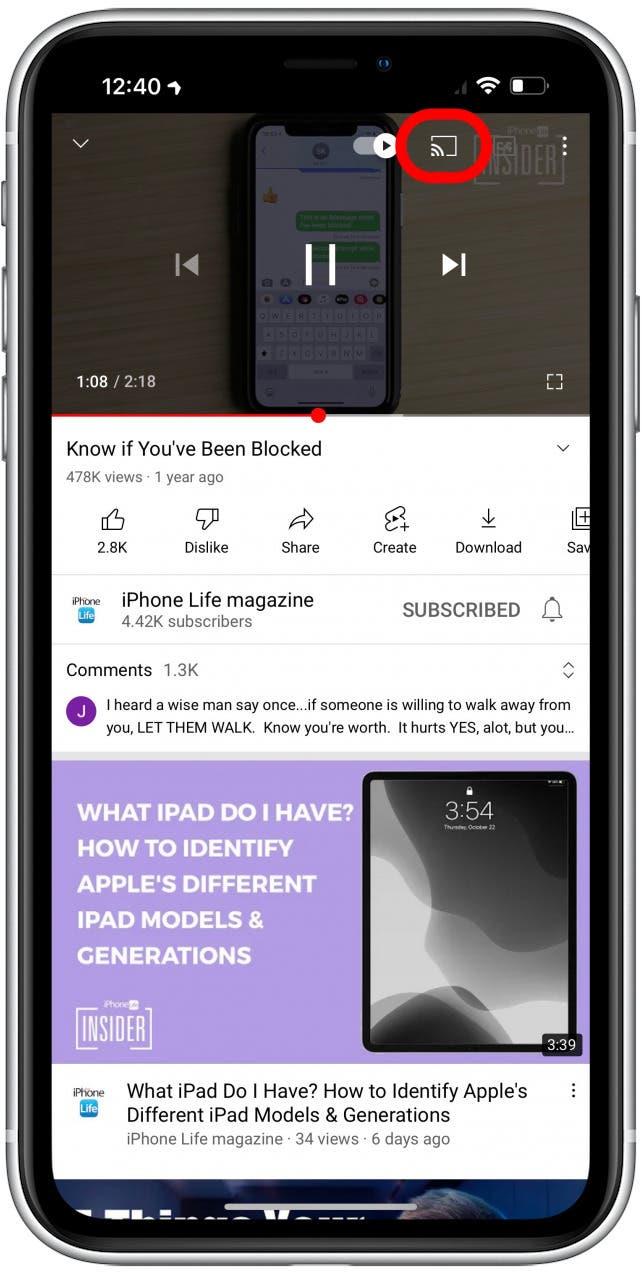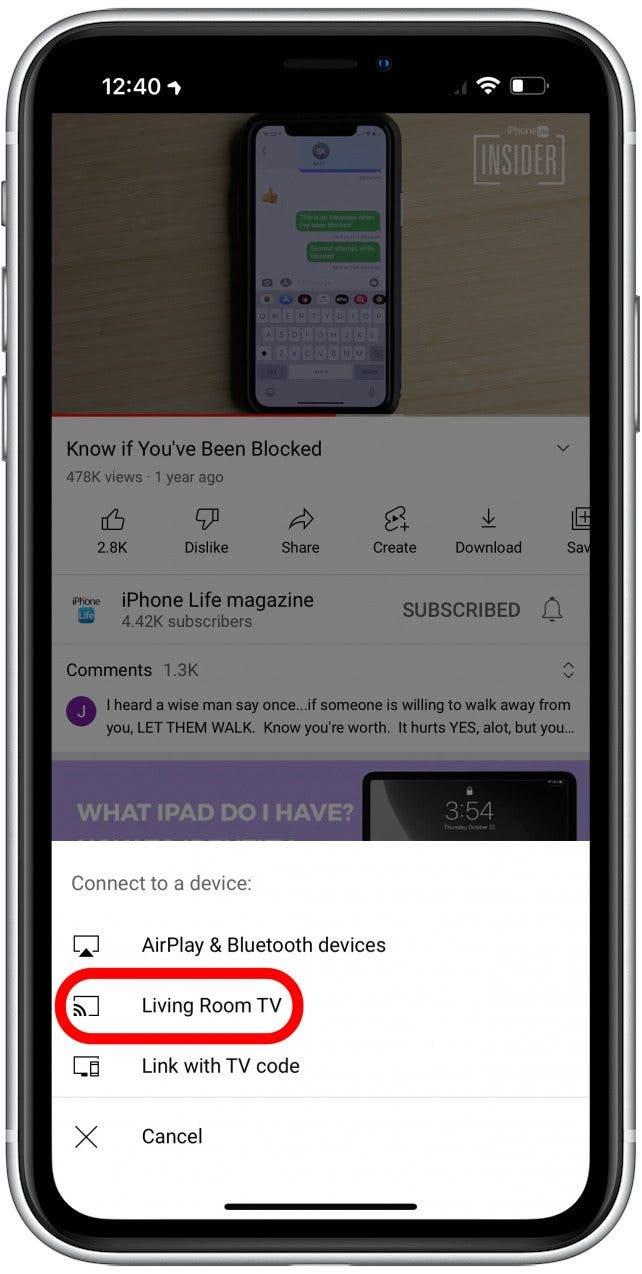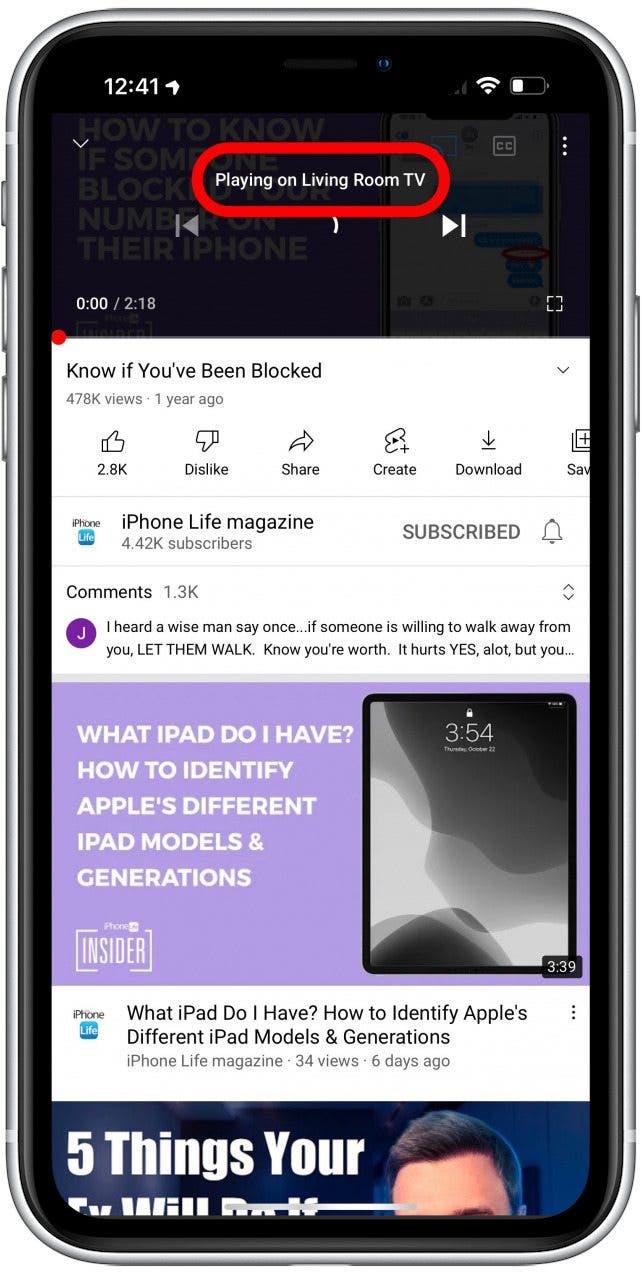Chromecast ialah dongle yang dicipta oleh Google yang membolehkan anda menstrim kandungan daripada telefon anda ke TV. Jika anda mempunyai Chromecast terbina dalam atau dipasang pada televisyen anda, anda boleh menggunakan apl pihak ketiga untuk menghantar apl penstriman atau mencerminkan iPhone anda dan menonton filem percuma atau kandungan lain pada skrin yang lebih besar dengan bunyi yang lebih baik.
Apa yang ada dalam Artikel Ini?
- Bagaimana Saya Menyambung ke Chromecast dengan iPhone Saya
- Cara Menstrim dari iPhone ke TV Menggunakan Chromecast
- Cara Memainkan Netflix pada Chromecast
- Apl Penstriman Serasi Chromecast untuk iPhone
Bagaimana Saya Menyambung ke Chromecast dengan iPhone Saya
Kedua-dua pengguna Android dan iPhone perlu menggunakan apl Google Home (percuma) untuk menyediakan Chromecast. Ia adalah salah satu cara paling mudah untuk mencapai pencerminan iPhone Chromecast. Untuk membuat ini:
- Muat turun Google Home daripada App Store dan bukanya.

- Ketik ikon tambah.

- Pilih Sediakan peranti.

- Ketik Peranti baharu.

- Pergi dengan Laman Utama lalai atau ketik Buat rumah lain. Kemudian ketik Seterusnya.

- Pastikan Chromecast anda dihidupkan, dalam jarak 20 kaki dari iPhone anda dan dipalamkan.

- Anda mungkin perlu memilih Chromecast / Google TV jika ia tidak mengesannya secara automatik.

- Ikut arahan pada skrin untuk menyelesaikan persediaan.

Google Home ialah alternatif terbaik kepada apl Chromecast percuma. Walaupun ia tidak menghantar secara langsung, ia membolehkan anda menghantar menggunakan apl seperti YouTube. Walau bagaimanapun, terdapat pilihan pihak ketiga yang akan menghantar terus. Salah satu apl yang paling popular ialah Streamer untuk Chromecast.
Walaupun muat turun Streamer untuk Chromecast adalah percuma, anda perlu membayar untuk perkhidmatan mereka selepas percubaan percuma selama seminggu. Sebaliknya, saya lebih suka menggunakan apl Google Home dan menghantar terus daripada apl penstriman.
Cara Menstrim dari iPhone ke TV Menggunakan Chromecast
Sebaik sahaja anda telah menyediakan Chromecast anda melalui apl Google Home, mana-mana iPhone yang disambungkan ke rangkaian yang sama boleh menghantar kandungan daripada apl yang serasi seperti YouTube ke TV anda tanpa memuat turun sebarang apl. Berikut ialah cara menghantar iPhone ke TV:
- Buka YouTube atau apl lain yang ingin anda strim.

- Cari video yang ingin anda hantar.

- Ketik ikon hantar. Dalam kebanyakan apl, jika anda tidak melihat ikon, anda boleh mengetik pada video untuk memaparkannya.

- Pilih peranti Chromecast anda.

- Video akan mula dimainkan di TV anda.

Semua apl penstriman yang serasi mempunyai proses yang serupa untuk dihantar dalam cara “Chromecast AirPlay” ini. Anda juga boleh menghantar Apple TV ke Chromecast selagi anda menggunakan penyemak imbas Google Chrome pada Mac anda. Anda boleh menggunakan langkah yang sama untuk menghantar iPad ke TV anda.
Cara Memainkan Netflix pada Chromecast
Untuk menghantar Netflix, cuma mainkan video dalam apl Netflix dan ketik ikon hantar untuk memilih Chromecast anda. Jika anda mengalami masalah menghantar ke Netflix daripada iPhone anda, anda tidak bersendirian. Masalah biasa berlaku apabila pengguna mempunyai aksara khas dalam nama peranti Chromecast mereka. Jika mengalih keluarnya tidak berjaya, anda mungkin perlu mencuba apl pihak ketiga seperti Streamer untuk Chromecast. Saya tidak berjaya menghantar Netflix tanpa apl pihak ketiga, tetapi semua perkhidmatan penstriman lain berfungsi tanpa sebarang masalah selepas persediaan awal Google Home Chromecast.
Apl Penstriman Serasi Chromecast untuk iPhone
Selepas mempelajari cara memainkan video daripada iPhone anda ke TV anda, tiba masanya untuk menemui beberapa apl menyeronokkan yang boleh dihantar! Kebanyakan apl ini percuma untuk dimuat turun, tetapi sesetengahnya mungkin memerlukan langganan berbayar untuk menstrim:
- Netflix (boleh bermasalah)
- YouTube dan YouTube TV
- HBO Now, HBO Go dan HBO Max
- Filem & TV Google Play
- AllCast
- Spotify
- Hulu
- Kedut
- Disney+
- Penemuan+
- Video Perdana
- Paramount+
Ini hanyalah sebahagian daripada banyak apl yang serasi! Ingat, kebanyakan apl boleh menghantar terus ke TV anda setelah persediaan Chromecast awal anda selesai. Anda boleh menyediakannya melalui apl Google Home. Walau bagaimanapun, apl penghantaran khusus dengan perkhidmatan berbayar boleh memberi anda lebih banyak pilihan.
Kini anda tahu cara menggunakan Chromecast dengan iPhone! Anda juga tahu cara mencerminkan iPhone anda ke TV anda menggunakan Chromecast untuk menonton Netflix dan cara menyelesaikan masalah. Untuk mengetahui cara lain untuk menayangkan iPhone anda ke TV anda, seperti pencerminan skrin , pastikan anda mendaftar untuk mendapatkan surat berita Petua Hari ini percuma.